Chociaż zawiera wiele różnych dystrybucji Linuksanarzędzie Libre Office domyślnie, ale nie zawsze tak jest. W niektórych dystrybucjach systemu Linux programiści często nie włączają narzędzia Libre Office, ponieważ zajmuje dużo miejsca, zużywa zbyt wiele zasobów itp. Dlatego w tym samouczku omówimy wszystkie sposoby instalacji pakietu Libre Office na Linux Aby rozpocząć, wybierz system operacyjny z poniższej listy i wprowadź polecenia.
ALARM SPOILERA: Przewiń w dół i obejrzyj samouczek wideo na końcu tego artykułu.
Zainstaluj Libre Office na Ubuntu / Linux Mint itp

W większości wersji Ubuntu Libre Office jestjuż zainstalowane. To powiedziawszy, w lekkich wersjach dystrybucji Libre Office nie jest uwzględnione, a zamiast tego jest dostarczane z lekką alternatywą. Jeśli potrzebujesz mocy i funkcji, które oferuje Libre Office, najprostszym sposobem na zainstalowanie oprogramowania jest pobranie go bezpośrednio z repozytoriów oprogramowania.
sudo apt-get install libreoffice
Chcesz bardziej aktualnej wersji pakietu Libre Office, a nie tej zawartej w głównych repozytoriach oprogramowania? Rozważ dodanie oficjalnego PPA.
sudo add-apt-repository ppa:libreoffice/libreoffice-5-4
sudo apt-get update sudo apt-dist upgrade
Uruchomienie tych poleceń wymusi na Ubuntu aktualizację zainstalowanej wersji Libre Office do najnowszej wersji.
Zainstaluj Libre Office na Debianie
Większość instalacji Debiana zawiera Libre Office po wyjęciu z pudełka. To powiedziawszy, jeśli szukasz sposobu na instalację lub ponowną instalację, oto jak to zrobić:
sudo aptitude update sudo aptitude install libreoffice
Czy używasz Debiana Jesse? Jeśli tak, zanim będzie można zainstalować najnowszą wersję Libre Office, musisz najpierw dodać backporty. Idź tutaj i postępuj zgodnie z instrukcjami. Następnie zainstaluj Libre Office poprzez:
sudo apt-get install -t jessie-backports libreoffice
Zainstaluj pakiet Libre Office na Arch Linux
Użytkownicy Arch Linuxa mogą zainstalować stabilną wersję Libre Office lub absolutną najnowszą wersję dostępną do użytku publicznego. Chwyć go za pomocą menedżera pakietów Pacman:
Ostatnia wersja
sudo pacman -S libreoffice-fresh
Wersja stabilna
sudo pacman -S libreoffice-still
Zainstaluj Libre Office na Fedorze
Wiele obrotów Fedory zawiera już gotowe oprogramowanie Libre Office. Jeśli jednak odinstalowałeś go w przeszłości lub z jakiegoś powodu nie masz go zainstalowanego, oto jak go zdobyć:
sudo dnf install libreoffice
Zainstaluj Libre Office na OpenSUSE
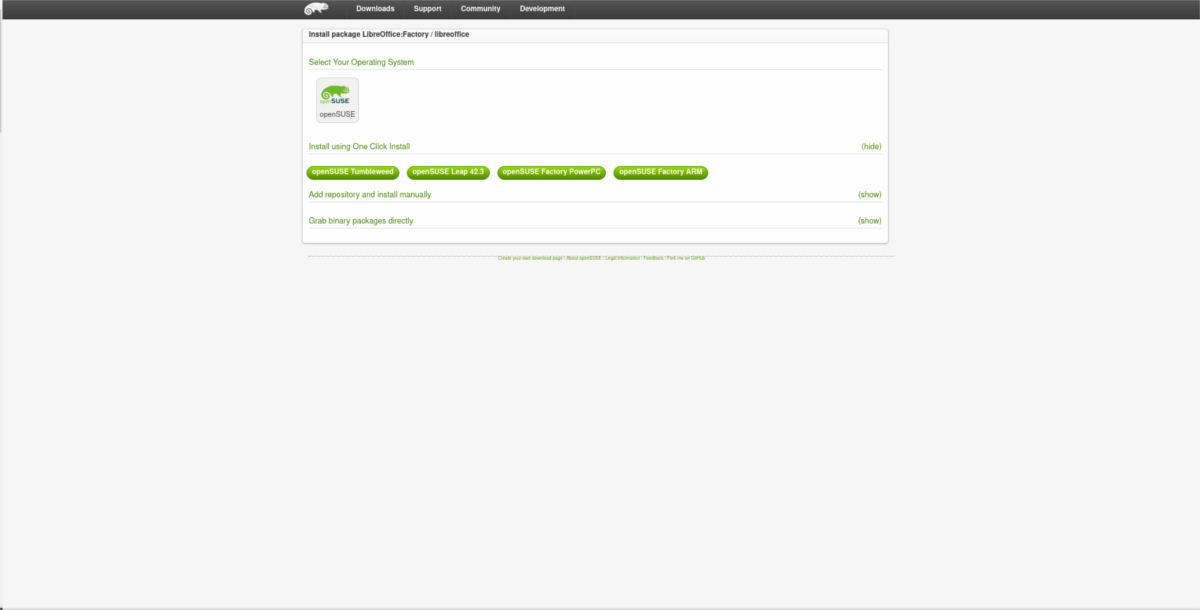
Suse, podobnie jak inni na tej liście, jużrozpowszechniać Libre Office. To powiedziawszy, jeśli z jakiegoś powodu konieczna jest ponowna instalacja, przejdź do witryny oprogramowania Suse, znajdź swoją wersję Suse i kliknij przycisk. Otworzy się za pomocą narzędzia instalacyjnego YaST i uruchomi wszystko.
Instalacja Snap
Dzięki Canonical jest o wiele łatwiejrozpowszechniać najnowsze wersje popularnych narzędzi oprogramowania Linux do wielu różnych dystrybucji. Jeśli używasz wersji systemu Linux, która nie ma doskonałej obsługi oprogramowania, ale obsługuje Snap, instalowanie najnowszej wersji Libre Office w ten sposób może być świetnym pomysłem.
Jedynym prawdziwym minusem tej instalacji jestwygląda na to, że tylko „świeża” wersja Libre Office (obecnie wersja 5.4.4.2) jest dostępna i dostępna. Oznacza to, że jeśli potrzebujesz stabilnej wersji (5.3), będziesz musiał przejść bez.
Uwaga: Libre Office Fresh jest dość stabilny i nie jest tak bardzo wadliwy, jak prowadzą programiści.
sudo snap install libreoffice
Instalacja Flatpak
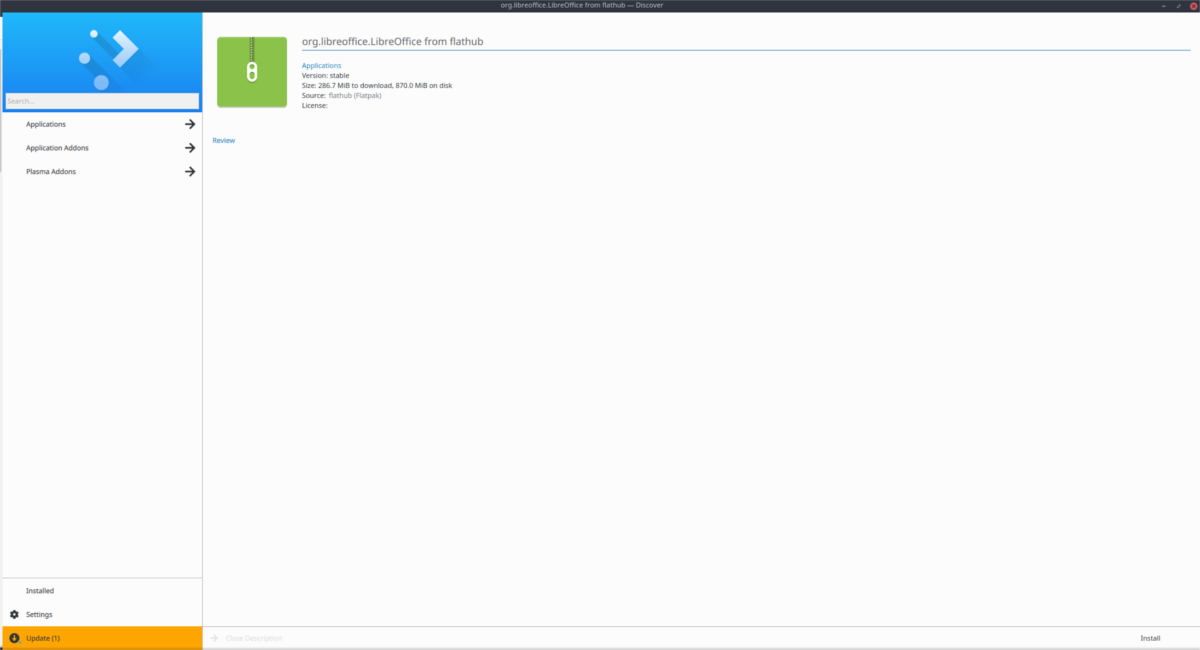
Snap to świetny sposób na dystrybucję oprogramowaniaróżne dystrybucje Linuksa, szczególnie te z małymi zespołami, które nie mają czasu na pakowanie wszystkich drobiazgów. Niestety, nie każda dystrybucja Linuksa ma bezpośrednie wsparcie dla tej technologii. Na szczęście dzięki fundacji Gnome istnieje inna alternatywa, która nazywa się Flatpak. Jest to uniwersalny format opakowania obsługiwany przez prawie wszystkie dystrybucje Linuksa, a okazuje się, że jest dostępna gotowa wersja pakietu Libre Office!
Aby Libre Office działał przez Flatpak, musisz najpierw dodać repozytorium Flathub do źródeł oprogramowania Flatpak.
sudo flatpak remote-add --if-not-exists flathub https://dl.flathub.org/repo/flathub.flatpakrepo
Po zasubskrybowaniu zdalnego repozytorium Flathub możesz pobrać najnowszą wersję Libre Office z flatpakref. Istnieją dwa sposoby instalacji tego pliku.
Opcja 1: Oprogramowanie Gnome
Otwarcie tego linku powie przeglądarcepobierz najnowszy Flatpak. Gdy znajdziesz się na komputerze z systemem Linux w folderze ~ / Downloads, otwórz menedżera plików i kliknij go dwukrotnie. Otworzy się z Gnome Software (lub KDE Discover itp.).
Kliknij przycisk „Zainstaluj” i wprowadź hasło użytkownika, aby uzyskać pakiet Libre Office w systemie Linux za pośrednictwem Flatpak.
Opcja 2: Linia poleceń Flatpak
Narzędzie pakietu Flatpak ma całkiem solidne narzędzie wiersza poleceń. Aby zainstalować najnowszy pakiet Libre Office Flatpak za pomocą polecenia, po prostu otwórz okno terminala i wklej następujący wiersz kodu:
flatpak install --from https://flathub.org/repo/appstream/org.libreoffice.LibreOffice.flatpakref
Pamiętaj, że podczas instalowania tego oprogramowanianarzędzie Flatpak poprosi o zainstalowanie różnych bibliotek i środowisk uruchomieniowych. Powiedz tak dla wszystkich, bo inaczej pakiet nie zostanie zainstalowany. Po zakończeniu polecenia Libre Office powinien pojawić się pod „Office” w menu aplikacji.













Komentarze